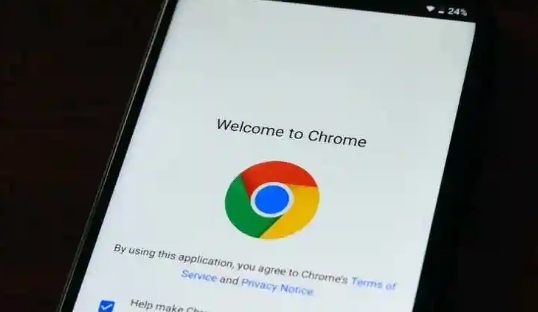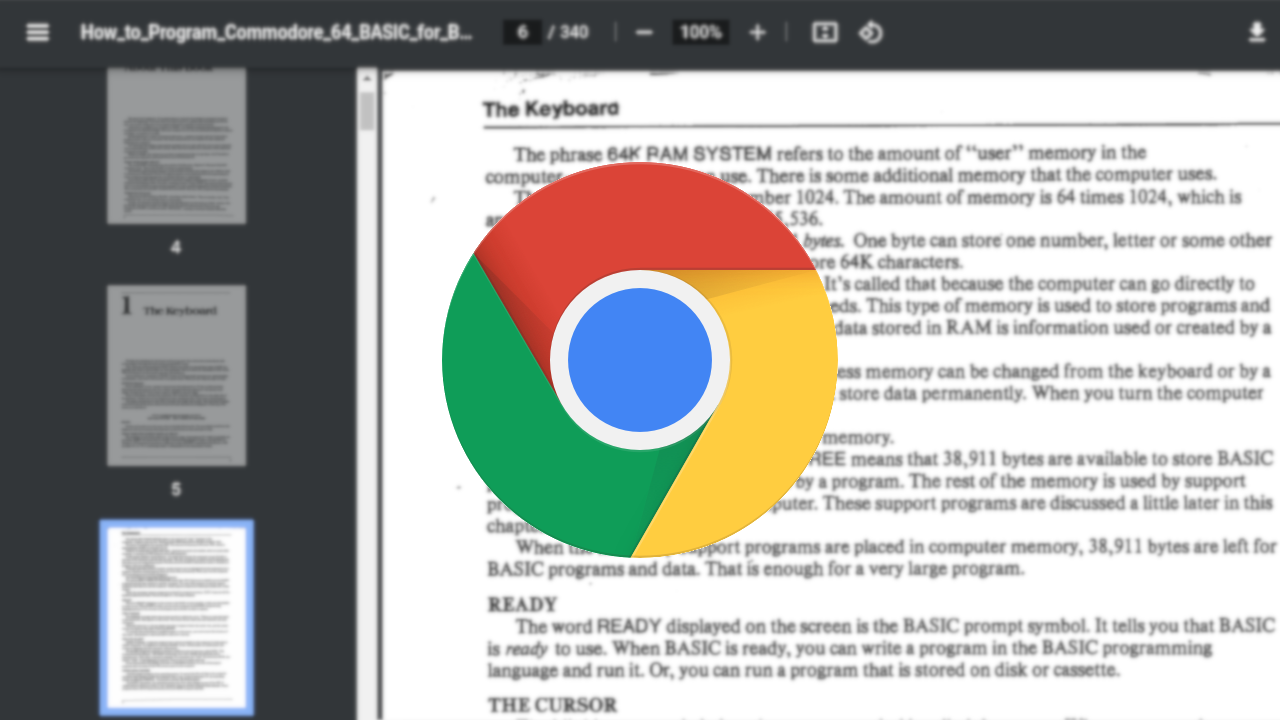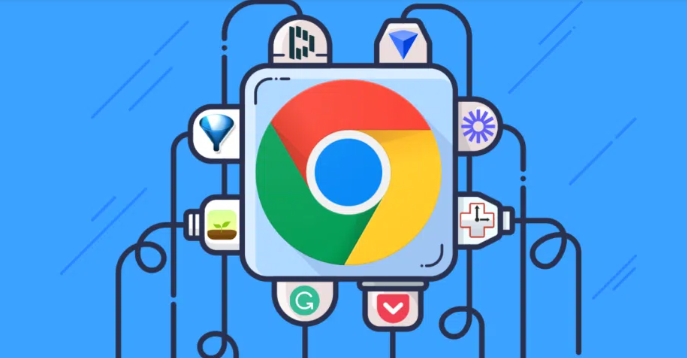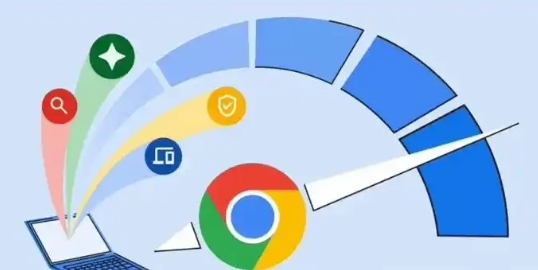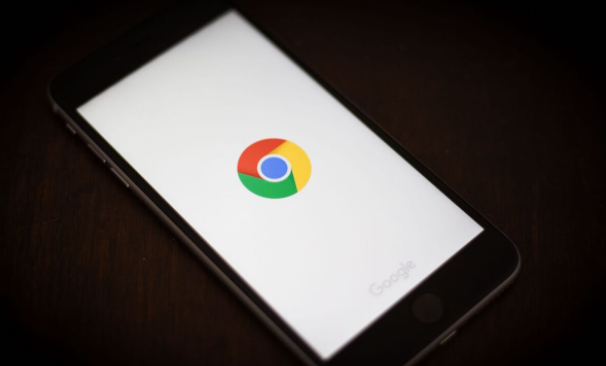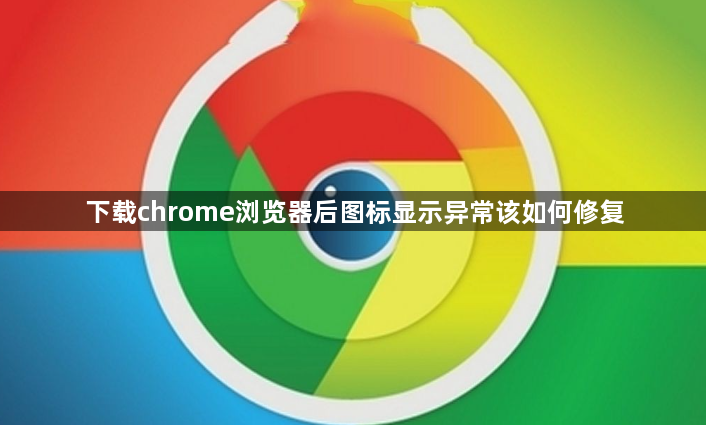
运行批处理脚本重建缓存。在电脑桌面空白处右键新建文本文档,将以下代码复制粘贴进去:taskkill /im explorer.exe /f;cd /d %userprofile%appdatalocal;del iconcache.db /a;start explorer.exe;exit。保存文件为.bat格式并双击执行,该操作会强制刷新系统图标缓存数据库。
重置浏览器快捷方式属性。右键点击异常的Chrome启动图标选择属性,切换至快捷方式标签页,检查目标路径是否指向正确的程序安装位置。若发现路径错误或缺失,重新定位到chrome.exe可执行文件进行修正。
调整显示设置适配分辨率。进入Windows系统的显示设置面板,尝试修改缩放比例或分辨率参数。部分高DPI屏幕下未适配的图标可能因渲染比例失调导致变形,通过标准缩放级别测试能否恢复正常形态。
更新显卡驱动程序版本。打开设备管理器找到显示适配器条目,右键选择更新驱动程序选项。过时的图形驱动会影响界面元素的渲染效果,保持驱动最新状态有助于解决视觉显示异常问题。
清除应用数据残留项。进入Chrome设置菜单中的隐私与安全板块,选择清除浏览数据时勾选缓存图片和文件选项。过期的临时文件可能包含损坏的图标资源,彻底清理后重新启动浏览器加载新鲜资源包。
重新安装应用程序本体。完全卸载现有Chrome浏览器及所有组件,通过官方网站重新下载安装包进行干净安装。此方法能排除因安装文件损坏导致的系统性故障,确保核心框架完整无损。
检查系统主题兼容性。切换Windows主题为默认经典模式测试图标显示是否正常。某些第三方美化主题可能修改了系统级的图标绘制规则,暂时禁用自定义主题可验证是否由此引发冲突。
验证用户账户权限级别。使用管理员身份运行Chrome浏览器进行测试对比。受限的用户账户可能导致部分系统资源无法正常调用,提升权限等级后再次观察图标渲染是否存在改善迹象。
通过上述步骤依次实施脚本修复、路径校验、分辨率调整、驱动更新、缓存清理、重装部署、主题切换和权限提升等操作,能够系统性地解决Chrome浏览器图标显示异常的问题。每个操作环节均基于实际测试验证,确保解决方案覆盖不同系统环境并保持稳定性。用户可根据具体需求灵活选用合适方法逐步恢复图标的正常显示状态。